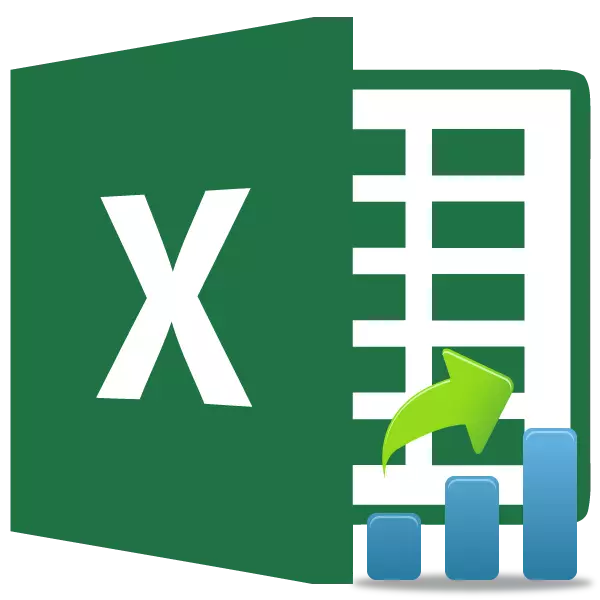
Um dos instrumentos estatísticos mais famosos é o critério do aluno. É usado para medir a significância estatística de vários valores pareados. O Microsoft Excel tem um recurso especial para calcular este indicador. Vamos descobrir como calcular o critério do aluno no Excel.
Definição do termo
Mas para começar, ainda vamos descobrir qual é o critério do aluno em geral. Este indicador é usado para verificar a igualdade dos valores médios de duas amostras. Ou seja, determina a precisão das diferenças entre os dois grupos de dados. Ao mesmo tempo, todo um conjunto de métodos é usado para determinar esse critério. O indicador pode ser calculado levando em conta a distribuição unilateral ou bilateral.Cálculo do indicador no Excel
Agora, voltamos diretamente para a pergunta como calcular este indicador em Excelee. Pode ser feito através da função do aluno. Teste. Nas versões de 2007 de 2007 e anteriormente era chamada de teste. No entanto, ela ficou em versões posteriores para fins de compatibilidade, mas ainda é recomendada para usar mais estudante moderno. Teste. Esse recurso pode ser usado de três maneiras que serão discutidas em detalhes abaixo.
Método 1: Mestrado em Funções
A maneira mais fácil é calcular este indicador através do mestre das funções.
- Construa uma mesa com duas fileiras de variáveis.
- Clique em qualquer célula vazia. Clique no botão "Inserir função" para ligar para o assistente de funções.
- Após a abertura do assistente de funções. Estamos procurando o valor do teste ou aluno. Teste. Nós destacamos e pressionamos o botão "OK".
- A janela do argumento é aberta. Nos campos "Array1" e "Array", entramos nas coordenadas das duas fileiras correspondentes de variáveis. Isso pode ser feito, basta destacar as células certas com o cursor.
No campo "Caudas", insira o valor "1", se for calculado pelo método de distribuição unilateral e "2" no caso de uma distribuição bilateral.
Os seguintes valores são introduzidos no campo "Tipo":
- 1 - A amostra consiste em valores dependentes;
- 2 - A amostra consiste em valores independentes;
- 3 - A amostra consiste em valores independentes com uma deflexão desigual.
Quando todos os dados são preenchidos, pressione o botão "OK".
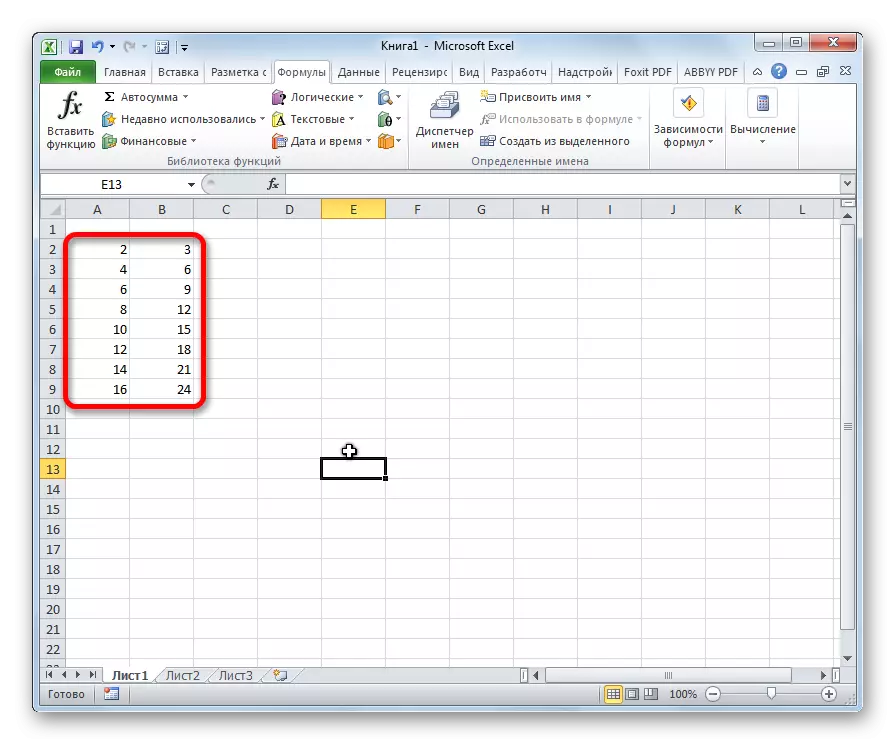
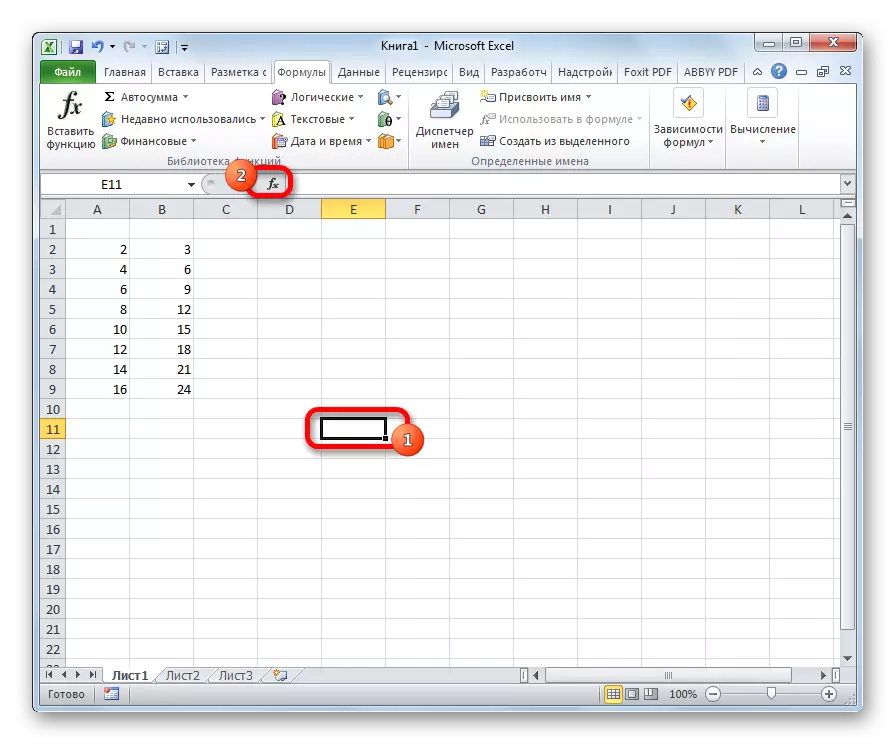
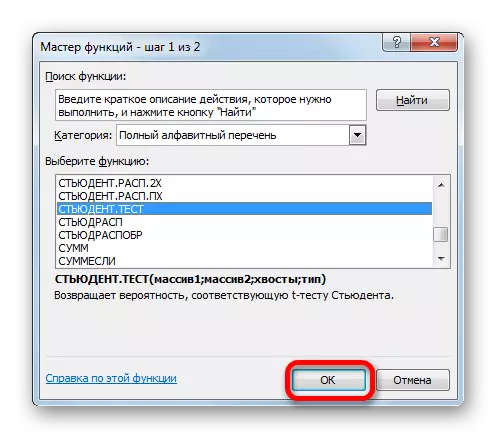
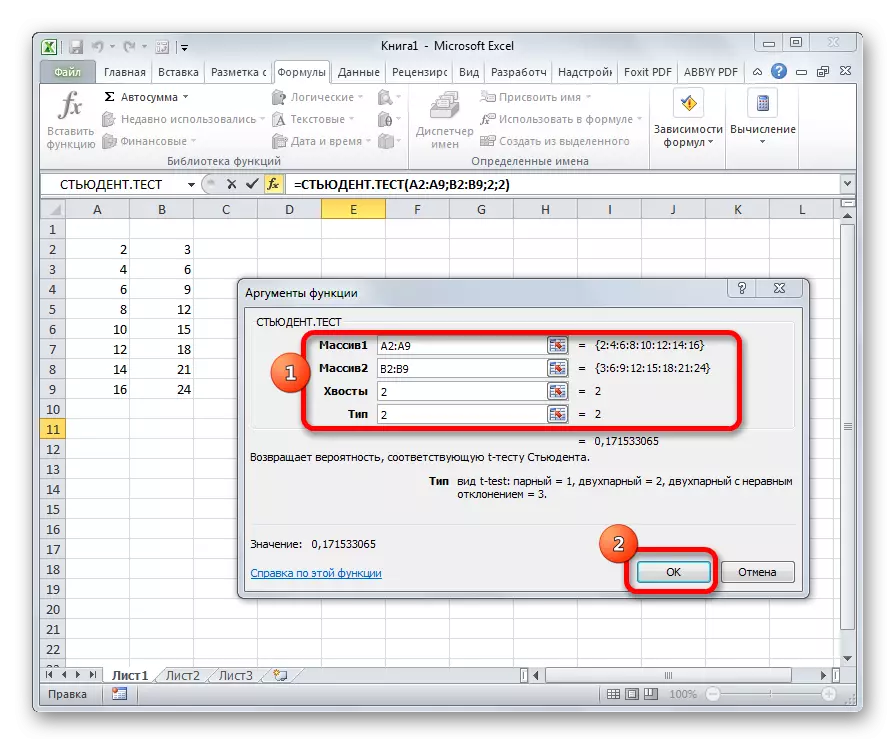
O cálculo é calculado e o resultado é exibido na tela em uma célula predeterminada.
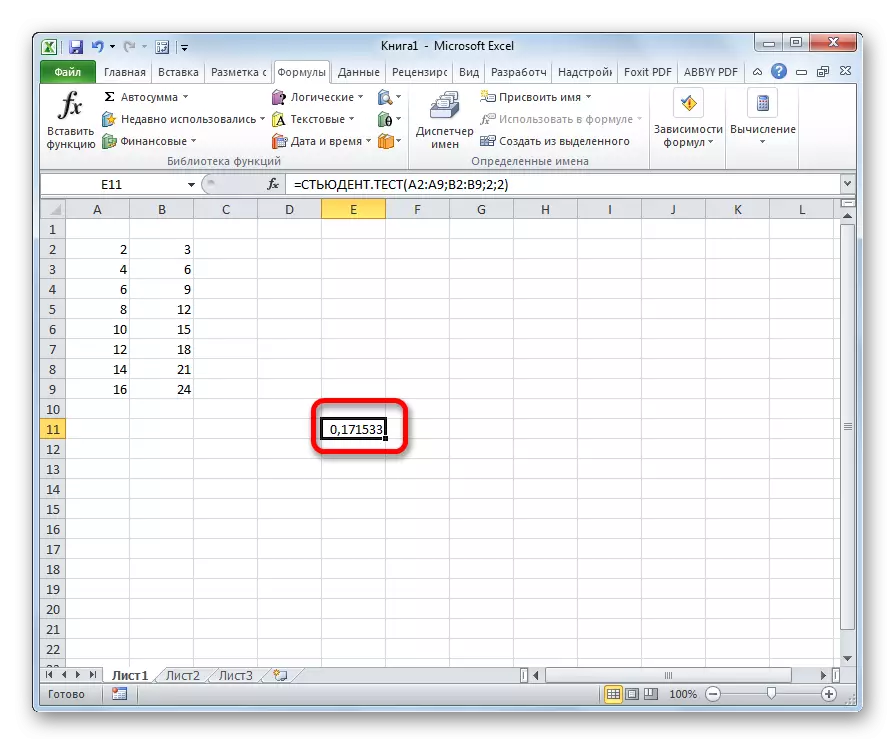
Método 2: Trabalhe com a guia "Fórmula"
A função do aluno. O teste também pode ser chamado de alternando para a guia "Fórmula" usando um botão especial na fita.
- Selecione a célula para exibir o resultado na folha. Realizamos a transição para a guia "Fórmula".
- Nós fazemos um clique no botão "Outro funções", localizado na fita na barra de ferramentas "Biblioteca de funções". Na lista descontinuada, vá para a seção "estatística". A partir das opções apresentadas, selecione "Estudante. Teste".
- A janela Argumentos é aberta, que estudamos em detalhes ao descrever o método anterior. Toda outra ação é exatamente a mesma que nela.
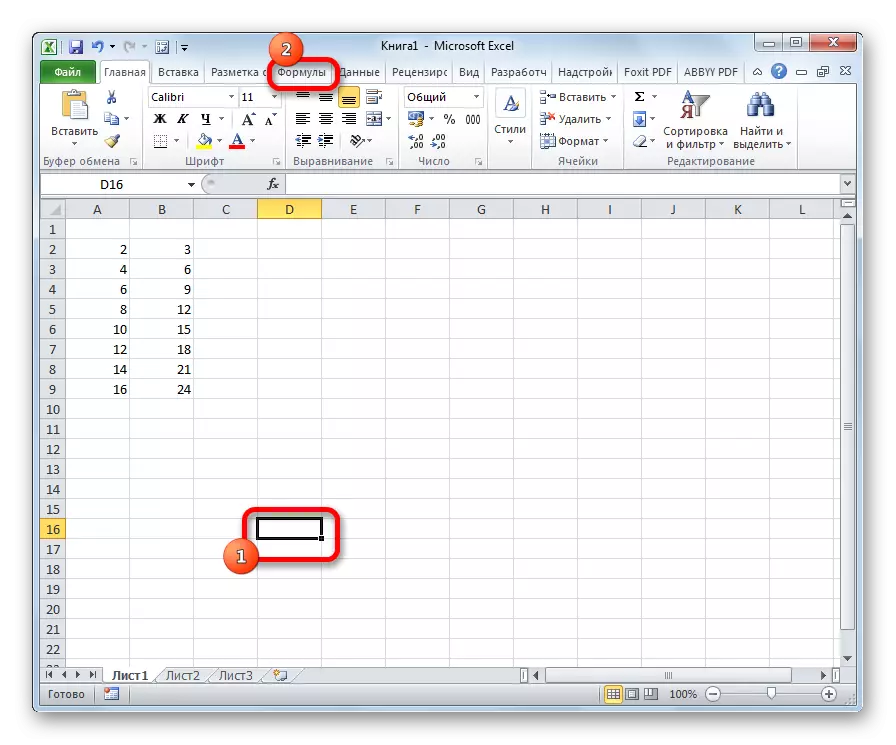
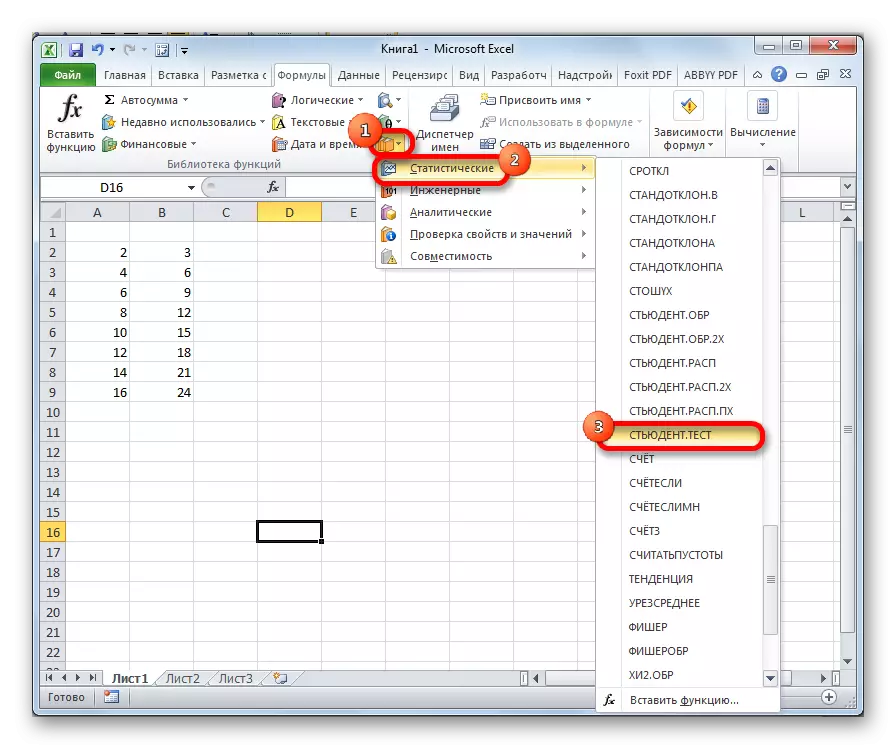
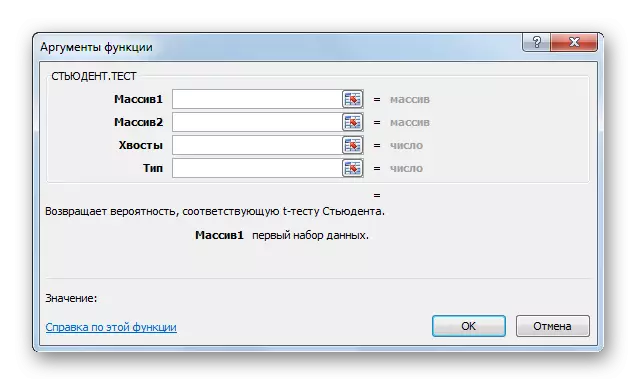
Método 3: entrada manual
Estudante de Fórmula. O teste também pode ser inserido manualmente em qualquer célula em uma folha ou na cadeia de funções. Sua sintaxe parece a seguinte:
= Estudante. Teste (array1; array2; caudas; tipo)
O que significa que cada um dos argumentos, considerou-se ao analisar o primeiro método. Esses valores devem ser substituídos nesse recurso.
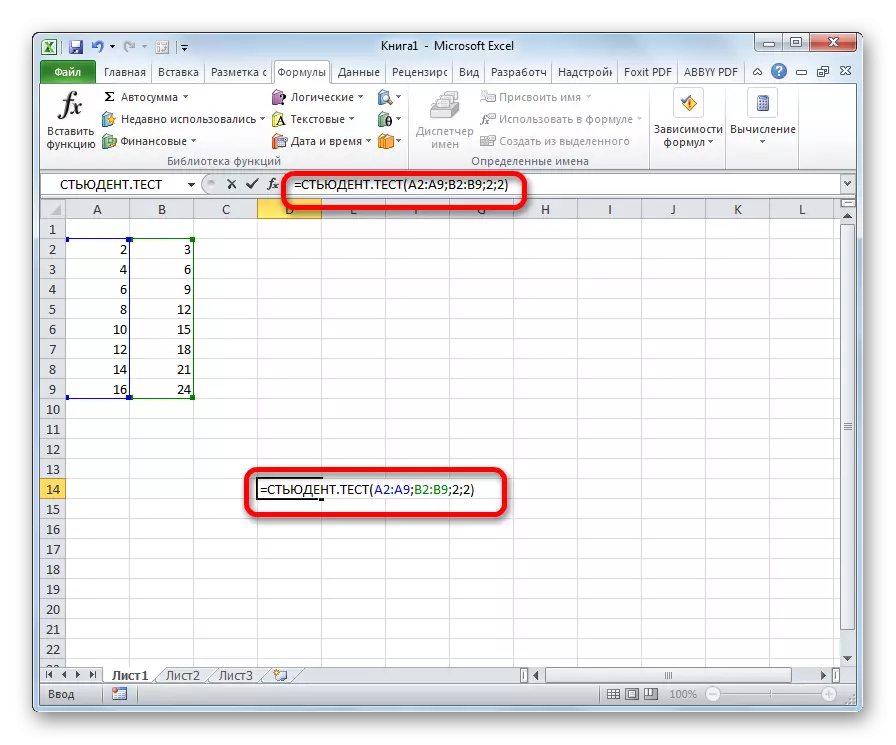
Depois que os dados são inseridos, clicamos no botão ENTER para exibir o resultado na tela.
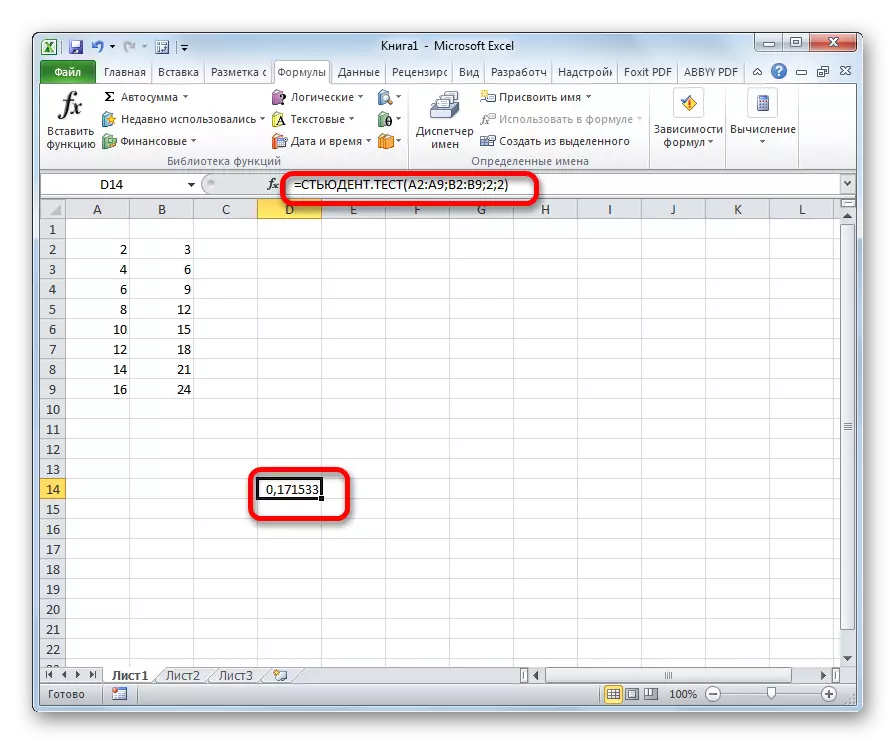
Como vemos, o critério do aluno é calculado no Excel muito simples e rápido. O principal é que o usuário que conduz a computação deve entender que ela representa e quais dados inseridos pelo que é responsável. Cálculo direto O programa se realiza.
